
时间:2020-07-23 19:10:45 来源:www.win10xitong.com 作者:win10
我们现在的电脑基本都是安装的win10系统,有时候总会遇到一些奇怪的问题,今天小编就遇到了Win10系统如何打开本地用户和组的问题,要是你的电脑技术没有达到一定的水平,可能就不能解决这个Win10系统如何打开本地用户和组的情况。那Win10系统如何打开本地用户和组的情况能不能处理呢?我们现在可以按照这个步骤:1、通过“计算机管理”打开;2、使用lusrmgr.msc快捷命令打开就搞定了。这样简单的说一下你明白没有了呢?如果没有明白,那下文就是非常详细的Win10系统如何打开本地用户和组的解决本领。
方法一、
1、通过“计算机管理”打开;
2、使用lusrmgr.msc快捷命令打开;
3、通过搜索程序打开;
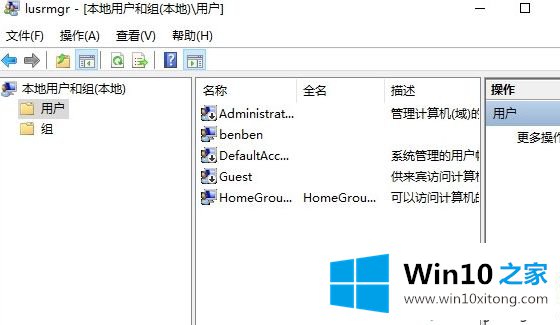
方法二、通过“计算机管理”打开
1、找到Win10系统桌面上的“此电脑”图标,然后用鼠标右击“此电脑”——>选择“管理”,如下图所示。先打开Win10的“计算机管理”选项;
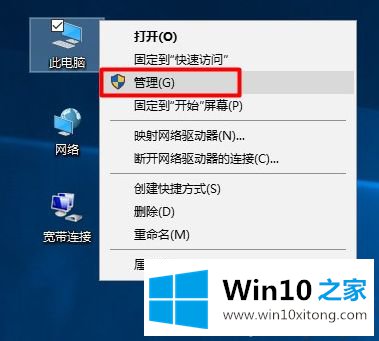
2、在Win10的“计算机管理”页面下的“系统工具”选项中,可以看到“本地用户和组”的选项,点击后就可以进行相关设置了。
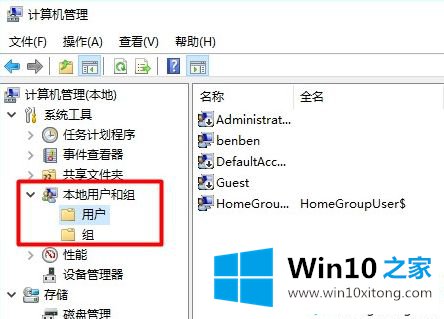
方法三、使用lusrmgr.msc快捷命令打开
1、同时按下Win10电脑键盘上的“Win”+“R”组合按键,先打开Win10的运行程序。

2、Win10运行程序窗口中,输入:lusrmgr.msc ——>点击“确定”或者按键盘上的“Enter”键。然后就可以打开Win10的本地用户和组设置界面了。
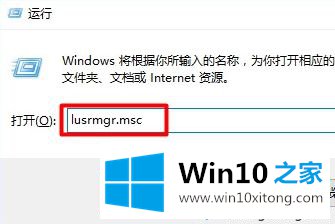
方法四、通过搜索程序打开
在Win10系统的搜索框中输入:lusrmgr.msc ——>然后在上方“最佳匹配”中点击:lusrmgr.msc,如下图所示。同样能够打开Win10的本地用户和组设置页面。
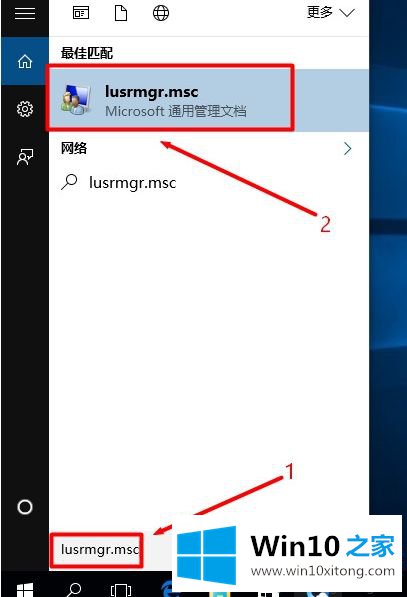
重要说明:
如果Win10电脑上,没有搜索框或者搜索按钮图标,那么可以通过下面的方法来打开Win10的搜索程序。
在Win10任务栏的空闲位置,用鼠标右击并选择“搜索”——>然后选择“显示搜索图框”。
关于Win10系统如何打开本地用户和组就给大家介绍到这边了,还不知道要如何打开的用户们可以参照上面的几种方法来打开。
有关Win10系统如何打开本地用户和组的解决本领的内容就全部在上文了,解决方法很多种,如果你有更好的方法建议,可以给本站留言,谢谢大家。